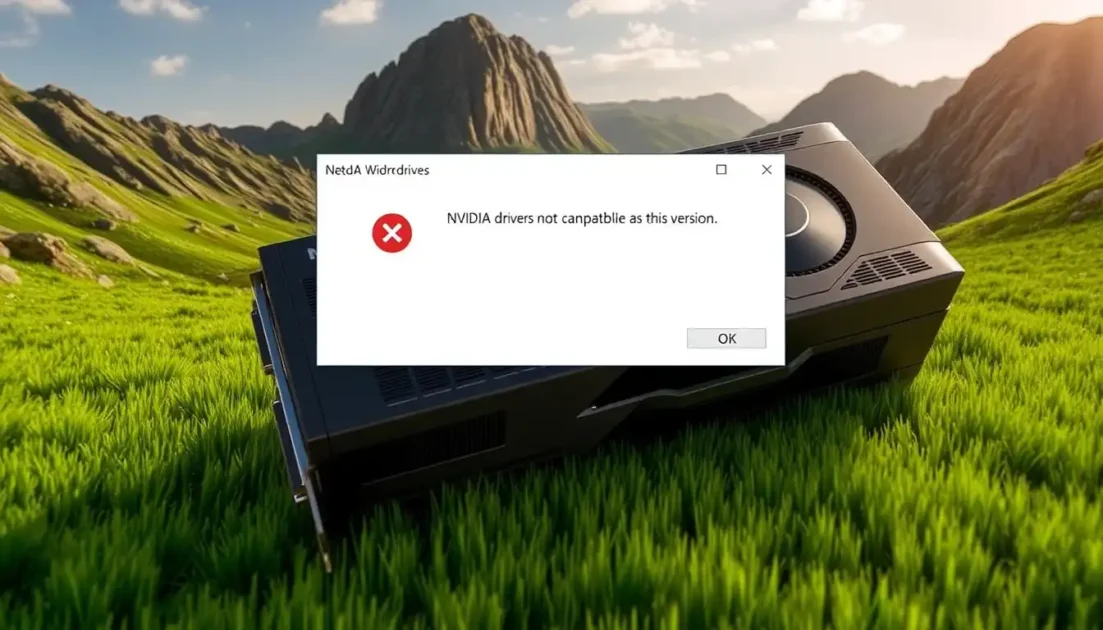Η NVIDIA είναι επίσης γνωστή για τη σωστή διαθεσιμότητα προγραμμάτων οδήγησης και την υποστήριξη πελατών. Ωστόσο, πρόσφατα, ορισμένοι χρήστες έλαβαν ένα σφάλμα που αναφέρει: «Το πρόγραμμα οδήγησης γραφικών NVIDIA δεν είναι συμβατό με αυτήν την έκδοση των Windows».
Το περιεχόμενο αυτού του σεναρίου δημιουργείται αυστηρά για εκπαιδευτικούς σκοπούς. Η χρήση γίνεται με δική σας ευθύνη.
Οι τελευταίες προσφορές από το DirectVortex

Fastest VPN

Tablet Android Alldocube iPlay 60 Mini
Flash Deals 
HEADWOLF FPad 5/F5 Pro Helio G99 Octa Core 8GB+8GB RAM
Flash Deals Τι είναι το σφάλμα «Το πρόγραμμα οδήγησης γραφικών NVIDIA δεν είναι συμβατό με αυτήν την έκδοση των Windows»;
Το μήνυμα σφάλματος εμφανίζεται γενικά κατά την ενημέρωση ή την εγκατάσταση του προγράμματος οδήγησης γραφικών. Εμφανίζεται όταν προσπαθείτε να εγκαταστήσετε ένα μη συμβατό πρόγραμμα οδήγησης για την κάρτα γραφικών σας. Η συμβατότητα των προγραμμάτων οδήγησης μπορεί να σημαίνει πολλά πράγματα. Για παράδειγμα, ενδέχεται να αντιμετωπίσετε αυτό το σφάλμα κατά την εγκατάσταση ενός προγράμματος οδήγησης 32-bit στο λειτουργικό σας σύστημα 64-bit.
Μπορεί επίσης να προσπαθείτε να εγκαταστήσετε ένα πρόγραμμα οδήγησης σε μια μη συμβατή έκδοση των Windows. Μια άλλη αιτία για αυτό το σφάλμα είναι η βλάβη υλικού. Εάν η κάρτα γραφικών δεν έχει τοποθετηθεί σωστά, τα προγράμματα οδήγησης της Nvidia ενδέχεται να μην την εντοπίσουν.
Τώρα που γνωρίζετε τους κύριους λόγους για το μήνυμα σφάλματος, θα πρέπει να το επιλύσετε. Ακολουθούν ορισμένες απλές μέθοδοι για την επίλυση του μηνύματος σφάλματος που αφορά το πρόγραμμα οδήγησης γραφικών NVIDIA, το οποίο δεν είναι συμβατό με αυτήν την έκδοση των Windows.
- Διαβάστε επίσης: Λήψη BlueStacks για Windows 11 (τελευταία έκδοση)
1. Βεβαιωθείτε ότι ο υπολογιστής σας διαθέτει κάρτα γραφικών NVIDIA
Ο καλύτερος τρόπος για να διαπιστώσετε εάν έχετε GPU NVIDIA είναι να ελέγξετε την αναφορά DirectX. Δείτε πώς.
1. Πατήστε το πλήκτρο Windows + R στο πληκτρολόγιό σας. Αυτό θα ανοίξει το παράθυρο διαλόγου RUN. Στο παράθυρο διαλόγου RUN, πληκτρολογήστε dxdiag και πατήστε το κουμπί Enter.
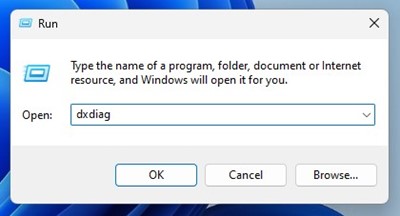
2. Μεταβείτε στην καρτέλα Οθόνη στο Εργαλείο διάγνωσης DirectX.
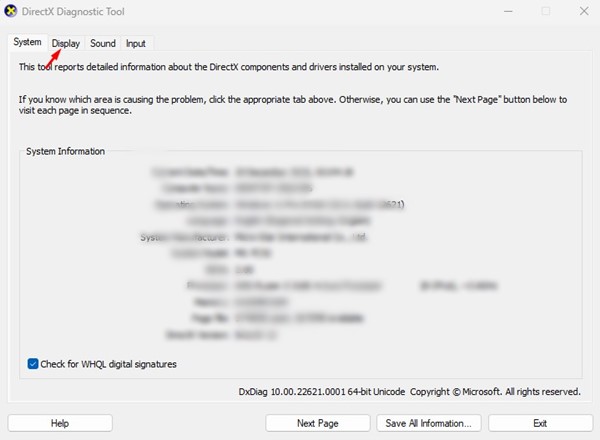
3. Ελέγξτε τον κατασκευαστή . Εάν εμφανίζει την ένδειξη Nvidia, τότε έχετε μια GPU NVIDIA. Εάν εμφανίζει την ένδειξη AMD, προσπαθείτε να εγκαταστήσετε λάθος πρόγραμμα οδήγησης.
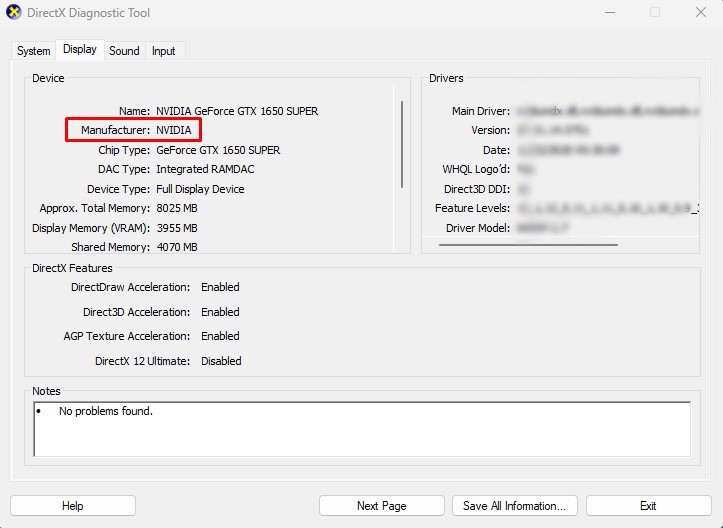
2. Επανεγκαταστήστε το πρόγραμμα οδήγησης γραφικών NVIDIA
Η επανεγκατάσταση του υπάρχοντος προγράμματος οδήγησης γραφικών NVIDIA μπορεί να βοηθήσει. Δείτε τι πρέπει να κάνετε.
1. Ανοίξτε την εφαρμογή Ρύθμιση παραμέτρων συστήματος από την Αναζήτηση των Windows 11.
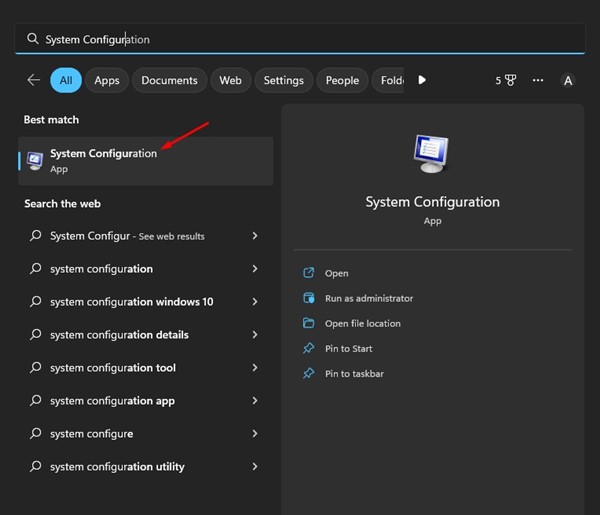
2. Μεταβείτε στην καρτέλα Εκκίνηση και επιλέξτε την επιλογή Ασφαλής εκκίνηση . Μόλις το κάνετε αυτό, κάντε κλικ στο κουμπί Εφαρμογή και επανεκκινήστε τον υπολογιστή σας.
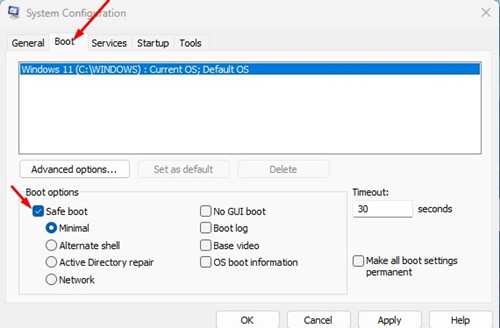
3. Μετά την επανεκκίνηση, μεταβείτε στην επιλογή Τοπικός δίσκος C > Αρχεία προγράμματος > Αρχεία προγράμματος (x86) και διαγράψτε τον φάκελο NVIDIA Corporation .
4. Ανοίξτε τη Διαχείριση Συσκευών από την Αναζήτηση των Windows.
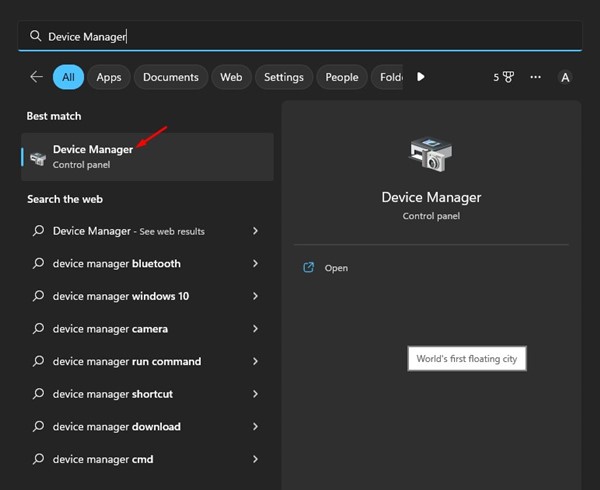
5. Κάντε δεξί κλικ στον προσαρμογέα οθόνης NVIDIA και επιλέξτε Κατάργηση εγκατάστασης συσκευής .
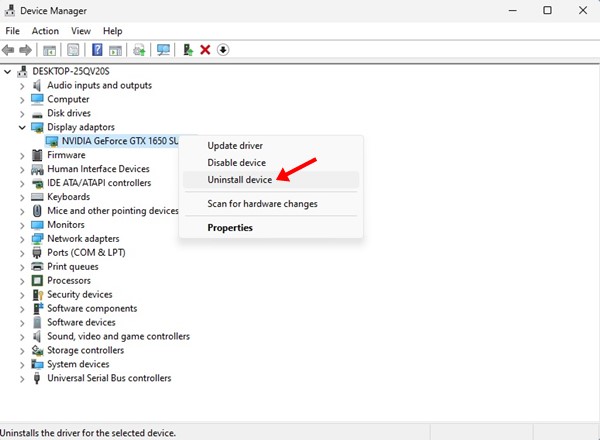
6. Μόλις ολοκληρωθεί η απεγκατάσταση, ανοίξτε ξανά τη Ρύθμιση παραμέτρων συστήματος και απενεργοποιήστε την επιλογή Ασφαλής εκκίνηση . Θα σας ζητηθεί να επανεκκινήσετε τον υπολογιστή σας.
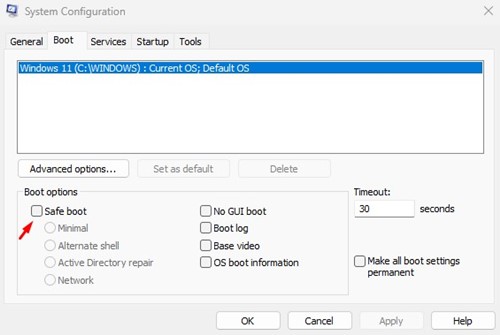
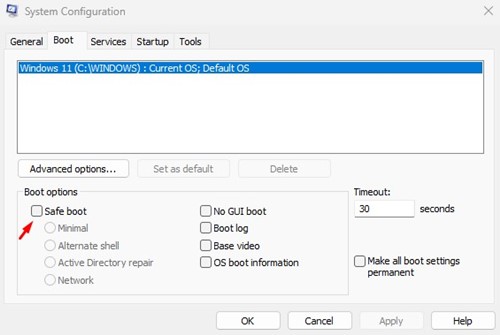
7. Τώρα ανοίξτε την επίσημη ιστοσελίδα της NVIDIA και κατεβάστε το πιο πρόσφατο πρόγραμμα οδήγησης γραφικών για τον υπολογιστή σας.
8. Μόλις ολοκληρωθεί η λήψη, εγκαταστήστε το στη συσκευή σας.
- Διαβάστε επίσης: Πώς να διαγράψετε τα πρόσφατα αρχεία στα Windows 10
3. Χρησιμοποιήστε την εμπειρία NVIDIA GeForce
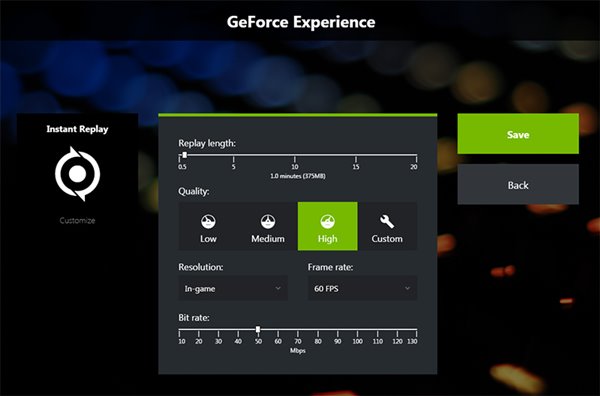
Το NVIDIA GeForce Experience είναι μια δημοφιλής σουίτα λογισμικού που έχει σχεδιαστεί για να βελτιώνει την απόδοση στα παιχνίδια υπολογιστή. Μπορείτε να τη χρησιμοποιήσετε για να κατεβάσετε ή να ενημερώσετε το υπάρχον πρόγραμμα οδήγησης γραφικών NVIDIA.
- Κατεβάστε την NVIDIA GeForce Experience στον υπολογιστή σας.
- Εκκινήστε το NVIDIA GeForce Experience και μεταβείτε στην καρτέλα Driver.
- Εάν ο υπολογιστής σας δεν διαθέτει πρόγραμμα οδήγησης γραφικών, το NVIDIA GeForce Experience θα σας δείξει το κουμπί Εγκατάσταση.
- Κάντε κλικ στο κουμπί Εγκατάσταση για να εγκαταστήσετε το συμβατό πρόγραμμα οδήγησης γραφικών NVIDIA του υπολογιστή σας.
4. Ενημερώστε το λειτουργικό σας σύστημα Windows
Τόσο τα Windows 10 όσο και τα Windows 11 έχουν σχεδιαστεί για να εγκαθιστούν αυτόματα τα απαραίτητα προγράμματα οδήγησης. Επομένως, εάν δεν μπορείτε να εγκαταστήσετε το πρόγραμμα οδήγησης και εξακολουθείτε να λαμβάνετε το σφάλμα, είναι καλύτερο να ενημερώσετε ολόκληρο το λειτουργικό σύστημα. Αυτό θα κατεβάσει και θα εγκαταστήσει το πιο συμβατό πρόγραμμα οδήγησης γραφικών.
1. Ανοίξτε την Αναζήτηση των Windows και κάντε κλικ στις Ρυθμίσεις .
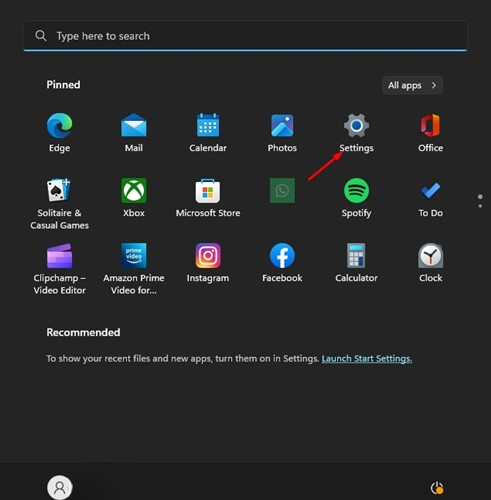
2. Μεταβείτε στο Windows Update .
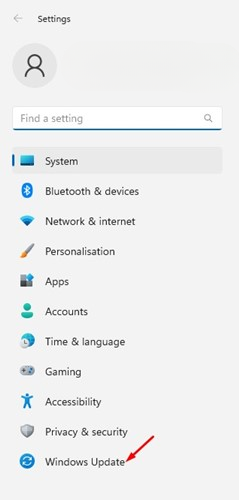
3. Κάντε κλικ στο κουμπί Έλεγχος για ενημερώσεις .

Αυτός ο οδηγός εξηγεί πώς να επιλύσετε το μήνυμα σφάλματος «Το πρόγραμμα οδήγησης γραφικών NVIDIA δεν είναι συμβατό με αυτήν την έκδοση των Windows». Εάν χρειάζεστε περισσότερη βοήθεια για την επίλυση του σφάλματος προγράμματος οδήγησης γραφικών NVIDIA, ενημερώστε μας στα σχόλια παρακάτω.